Amikor az App Store-ból vásárol és telepít alkalmazást, a fiók megerősítéséhez be kell jelentkeznie Apple ID-jével és jelszavával. Sok iOS felhasználó azonban szembesül azzal a helyzettel Az App Store folyamatosan kér jelszótfüggetlenül attól, hogy hányszor írják be. Az iPhone továbbra is kéri a jelszó megadását?
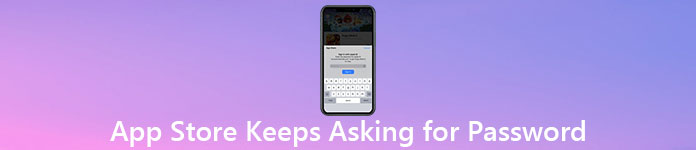
Valójában ez egy közös kérdés, hogy Az App Store folyamatosan kér jelszót még te is többször beírtad a helyeset. Ebben a bejegyzésben szeretnénk megosztani 5 hatékony módszert, amely segít megszabadulni ettől a problémától.
- 1. rész: Indítsa újra az iPhone-t az App Store kijavításához
- 2. rész: Frissítse az alkalmazásokat az iPhone javításához. Az Apple ID jelszavát kéri
- 3. rész: frissítse az iOS verziót az App Store javításához
- 4. rész: Jelentkezzen be újra az Apple ID-be az App Store javításához
- 5. rész: Az App Store kijavításának professzionális módja a jelszó kérése
- 6. rész: Az App Store gyakran feltett kérdései jelszót kérnek
1. rész: Indítsa újra az iPhone-t az App Store kijavításához
Az App Store folyamatosan kér jelszót hibát különböző okok okozhatják. Sok esetben az iOS verzió frissítése, az iPhone vagy iPad helyreállítása vagy néhány új alkalmazás telepítése után az App Store a jelszó megadását kéri. Ebből a részből 5 tippet mutatunk a probléma megoldására.
Először próbálja meg újraindítani az iOS-eszközt az App Store problémájának megoldása érdekében. Ezt tudnia kell; sok hiba és hiba kijavítható egy újraindítással.
Ha iPhone X-t vagy egy újabb, Face ID azonosítójú modellt használ, akkor nyomja meg és tartsa lenyomva a Power gombot és bármelyiket kötet gombot a Kikapcsolás csúszka. Kapcsolja ki az iPhone készülékét, várjon néhány másodpercet, majd nyomja meg a gombot Power gombot indítsa újra az iPhone-ot.
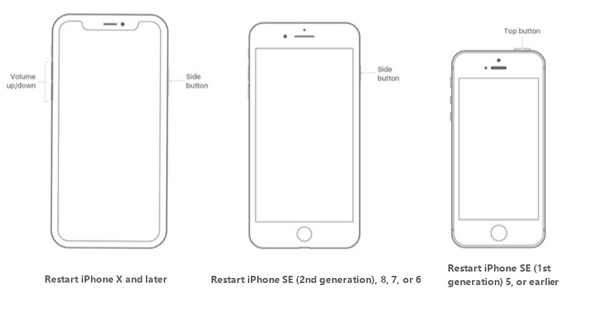
Az iPhone 8/7 / SE / 6 felhasználók számára továbbra is megnyomhatja a Power gombot, amíg a kikapcsolás csúszka meg nem jelenik a képernyőn. Ezután húzza a csúszkát az iPhone kikapcsolásához. Egy idő után az iPhone újraindításához nyomja meg és tartsa lenyomva a Bekapcsológombot.
2. rész: Frissítse az alkalmazásokat az iPhone javításához. Az Apple ID jelszavát kéri
Néha az App Store folyamatosan jelszót kér, ha nem telepíti vagy frissíti az alkalmazást. Ilyen körülmények között ellenőrizheti az összes megvásárolt alkalmazást, és ellenőrizheti, hogy az összes alkalmazás frissítve van-e a legújabb verzióra.
1 lépésKapcsolja be az iPhone készüléket, és lépjen a App Store.
2 lépésÉrintse meg profilját a jobb felső sarokban a belépéshez Fiók felület. Most lefelé görgetve ellenőrizheti a függőben lévő frissítéseket és a kiadási jegyzeteket. Ezután érintse meg a Frissítések egy alkalmazás mellett, hogy frissítse. Itt koppinthat Az összes frissítése hogy gyorsan elvégezhesse az összes alkalmazásfrissítést.

Az automatikus alkalmazásfrissítések be- vagy kikapcsolásához lépjen a következőre: beállítások alkalmazást, koppintson a fiókjára, válassza a lehetőséget iTunes & App Store opciót, majd engedélyezze vagy tiltsa le a App frissítések funkciót.
3. rész: frissítse az iOS verziót az App Store javításához
Ha régi iOS-verziót használ, akkor nagyobb valószínűséggel különféle problémák merülnek fel, ideértve az App Store-ot is, folyamatosan kéri a jelszót. Lehetséges, hogy az iPhone folyamatosan kéri az Apple ID jelszavát, mert elavult iOS-t futtat. Ebben az esetben a probléma megoldásához frissítheti az iOS-t a legújabb verziójára.
Az iOS frissítése meglehetősen egyszerű. Mehetsz beállítások app, érintse meg általános opciót, majd keresse meg a szoftver frissítése. Koppintson rá, hogy ellenőrizze, van-e új elérhető iOS-frissítés. Koppintson Letöltése és telepítése az iOS frissítésének megkezdéséhez.
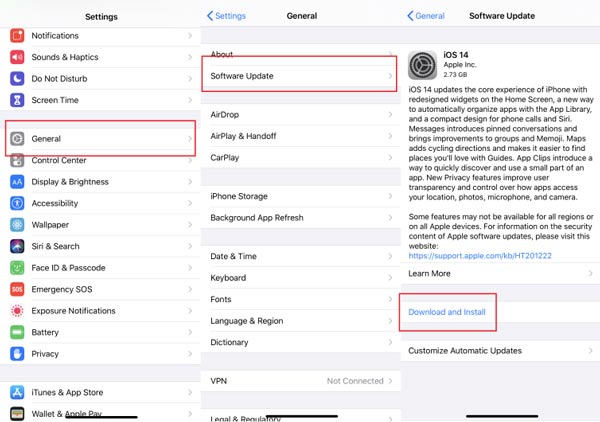
Engedélyezheti az automatikus iOS frissítési funkciót is. Nyissa meg a beállítások app, érintse meg általános majd az szoftver frissítése. Most megérintheti Automatikus frissítések a funkció bekapcsolásához. Amikor iPhone-ja jó Wi-Fi hálózatot használ és elegendő akkumulátorral rendelkezik, automatikusan letölti és frissíti az iOS-t a legújabb verzióra.
Az iPhone frissítése elakad? Itt vannak megoldások.
4. rész: Jelentkezzen be újra az Apple ID-be az App Store javításához
Amikor az App Store folyamatosan kér jelszavakat, kijelentkezhet, majd újra bejelentkezhet Apple ID-fiókjába. Az Apple ID visszaállításával a probléma megoldódhat.
Ugrás beállítások alkalmazást, koppintson a fiókjára a Apple ID felület. Görgessen le az aljára, majd érintse meg a ikont Kijelentkezés választási lehetőség. Most meg kell adnia az Apple ID jelszavát. Ezt követően megérintheti Kikapcsolása az Apple ID azonosítójának kijelentkezéséhez.
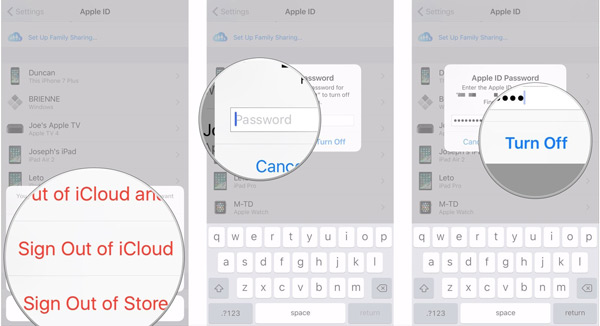
Várjon néhány percet, majd térjen vissza ugyanarra a felületre. Koppintson a Bejelentkezés majd írja be Apple azonosítóját és jelszavát a lemondáshoz az Apple fiókjában.
Ha még mindig nem működik, próbáld meg állítsa vissza az Apple azonosítóját.
5. rész: Az App Store kijavításának professzionális módja a jelszó kérése
A fenti módszerek mellett választhatja az Apple ID jelszó eltávolítását is, különösen akkor, ha elfelejtette a jelszót. Erősen ajánljuk a professzionális Apple ID jelszó eltávolítót, iOS feloldó neked. Ha csak nem emlékszik az Apple ID jelszavára, ez lehet a legjobb választás.

4,000,000 + Letöltések
A Fix App Store folyamatosan kér jelszót az Apple ID jelszavának eltávolításával.
Közvetlenül távolítsa el az elfelejtett Apple ID jelszót olyan iOS-eszközökről, mint az iPhone és az iPad.
Képernyőzár feloldása, Arcazonosító, Érintésazonosító, digitális jelszó iPhone / iPad / iPod készüléken.
A képernyőidő vagy a korlátozások jelszavának gyors megkerülése adatvesztés nélkül.
1 lépésIngyenesen letöltheti, telepítheti és futtathatja az Apple ID jelszó-eltávolítót a számítógépén.
2 lépésVálassza a Távolítsa el az Apple ID-t funkciót, és villám USB-kábellel csatlakoztassa hozzá az iOS-eszközt.
3 lépésKattintson az Rajt gombot az eredeti Apple ID jelszó eltávolításának megkezdéséhez.

Ezt követően nem kapja meg az Apple ID jelszavának megadására figyelmeztető üzenetet. Jobb, ha új jelszót hoz létre az Apple-fiókjához.
6. rész: Az App Store gyakran feltett kérdései jelszót kérnek
1. kérdés: Hogyan szerezhetek be alkalmazásokat Apple ID jelszó nélkül?
Nyissa meg a Beállítások alkalmazást, görgessen le az iTunes és App Store lehetőségig, majd érintse meg a Jelszóbeállítások lehetőséget. Itt kikapcsolhatja a Jelszó megadása lehetőséget. Írja be Apple ID jelszavát a művelet megerősítéséhez.
2. kérdés: Hogyan lehet törölni az Apple ID-t az iPhone-ból?
Tudod minden beállítás visszaállítása az Apple ID törléséhez az iPhone-ról. Lépjen a Beállítások alkalmazásba, és válassza az Általános lehetőséget. Érintse meg a Visszaállítás, majd az Összes beállítás visszaállítása lehetőséget az Apple ID törléséhez az iPhone készülékről.
3. kérdés. Hogyan lehet eltávolítani az eszközt az Apple ID-ből?
Nyissa meg a Beállítások alkalmazást, és koppintson az iCloud-fiókjára. Görgessen lefelé, hogy azonos Apple ID azonosítóval keresse meg eszközeit. Itt kiválaszthatja az eltávolítani kívánt eszközt, majd a törléshez koppintson az Eltávolítás elemre.
Következtetés
Az App Store folyamatosan kér jelszót? 5 hasznos módszert tanulhat meg, hogy megszabaduljon ettől a hibától. Ha a probléma továbbra is fennáll, hagyhat üzenetet nekünk, vagy közvetlenül kapcsolatba léphet velünk.




